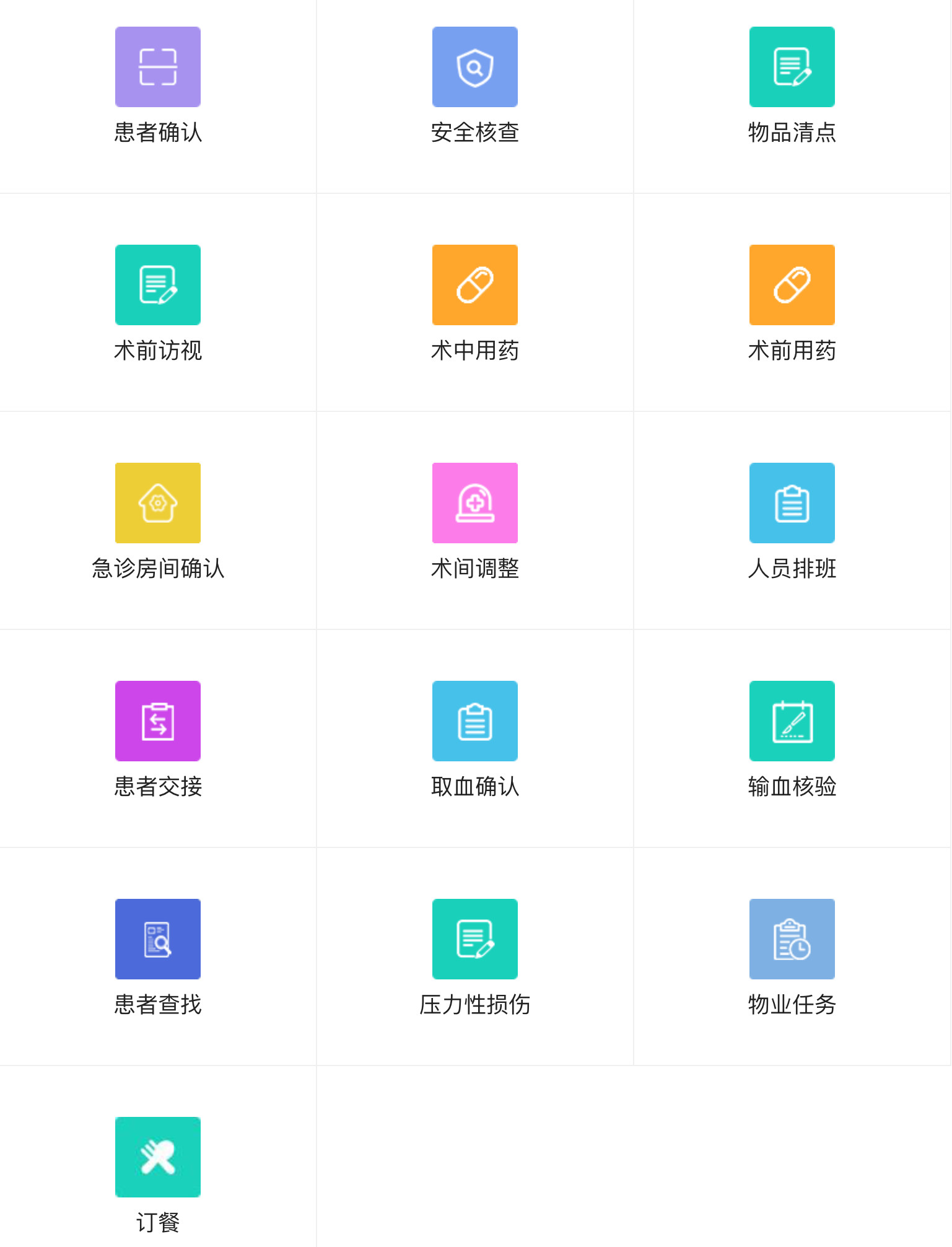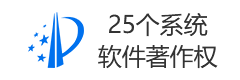新建一个渐变图层,角度设置为45度; #a1a5ae 到 #eef2f3 的线性渐变。
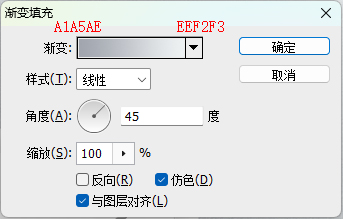
如图:
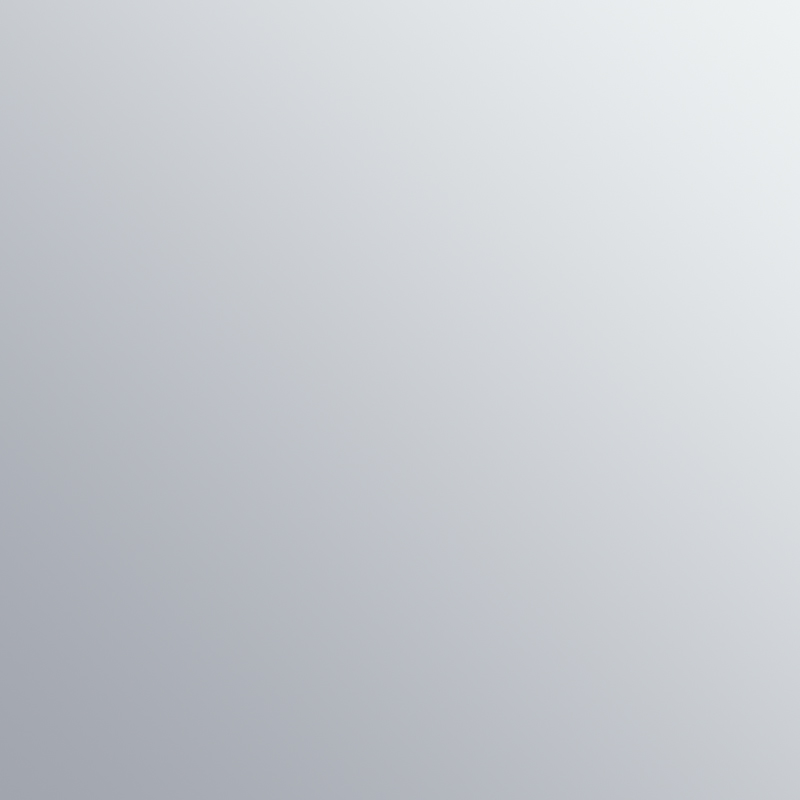
为了让背景更加丰富,我们可以使用滤镜—杂色—添加杂色,然后滤镜—风格化—浮雕效果,让背景更加丰富,同时将混合模式改为叠加,只保留质感,颜色仍然使用渐变。这样看起来细节就多了。
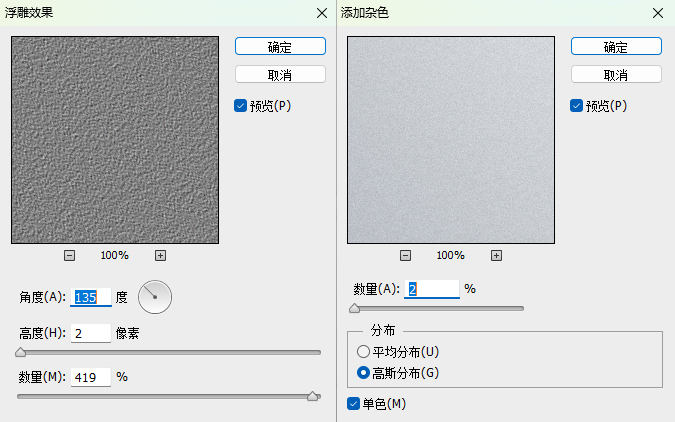
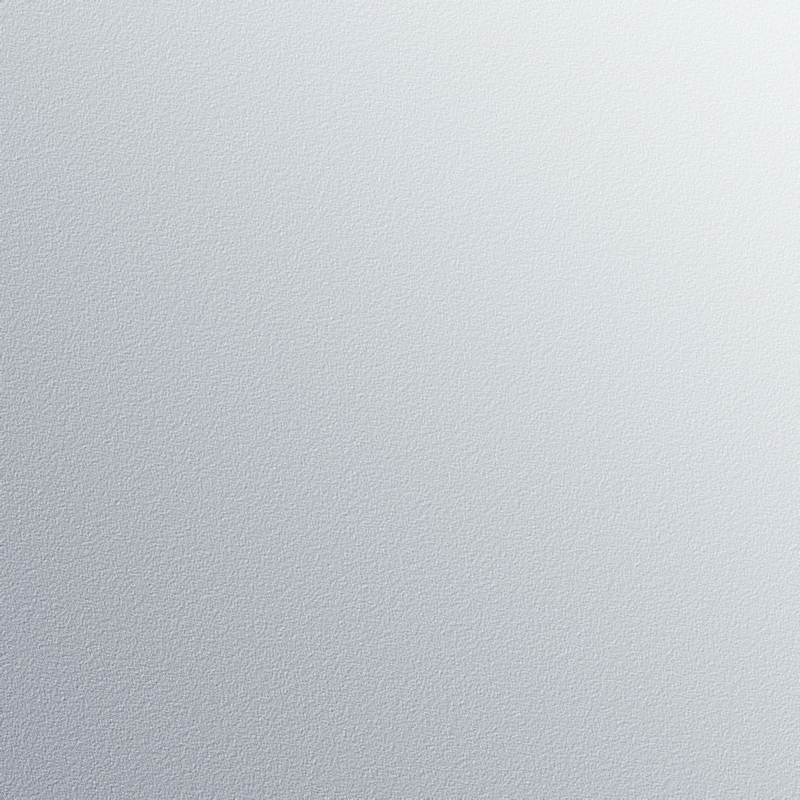
下一步我们开始制作主体:先画一个400x400像素的圆角矩形(圆角的大小可以按照自己的感觉去把握)并添加图层样式

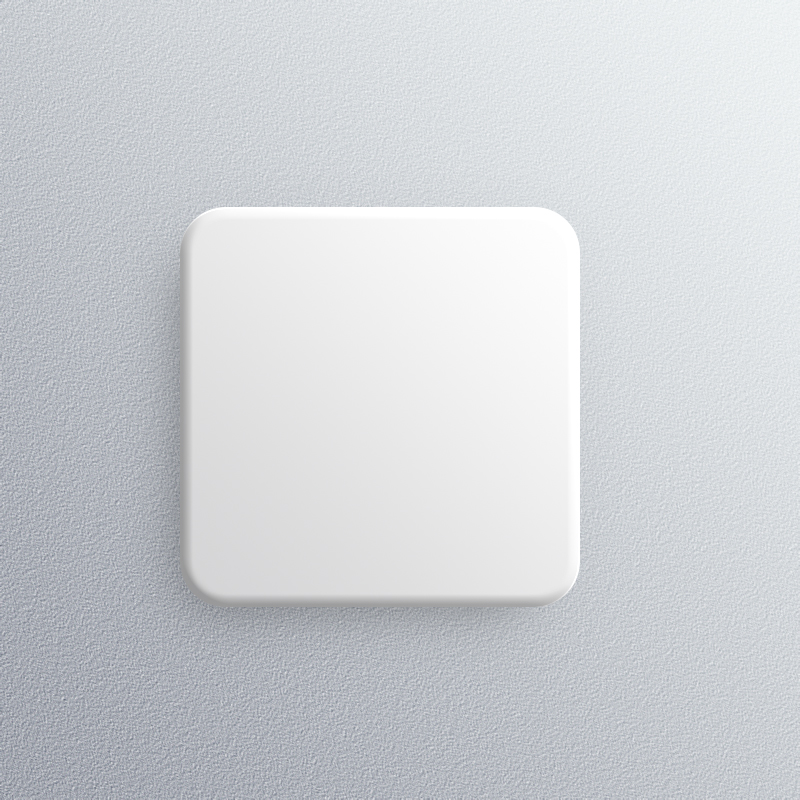
做好了以后投影有点虚?没关系,我们可以复制一层这个圆角矩形,将下面图层填充修改为0,关掉其他的图层样式只保留投影投影,这样阴影的层次感就出来了。

因为我们背景是做的45度渐变,所以我们可以在拉一个长投影,从右上到左下的一个角度:直接Ctrl+左键点击主体图层调出选区新建一个黑色图层,给图层做一个动感模糊,角度记得跟背景一样,做好了以后降低一下不透明度,让投影显着不那么重,最后再加一个蒙版,把多余部分擦去即可。
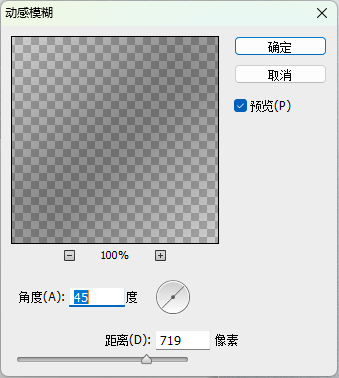

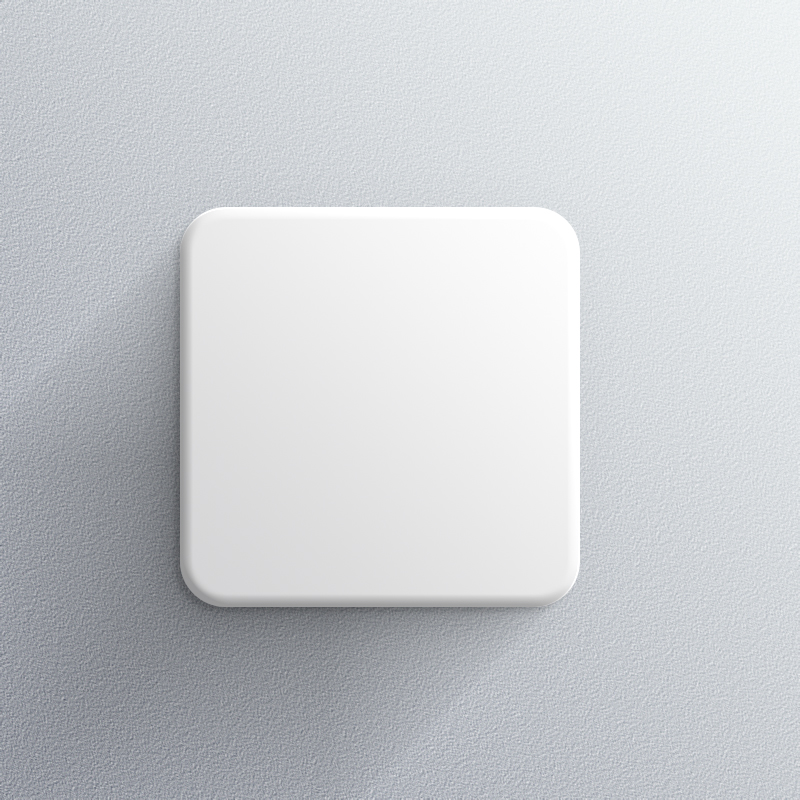
下面,我们继续绘制按钮的第二层,这里需要注意一下,圆角一定要相同才显得正常好看,所以我们直接使用最简便的方法,Ctrl+J复制底层,右键清除图层样式,Ctrl+T调出选区,直接将其等比例缩小到自己觉得合适的大小,最后填充改为零就完成了。
然后我们再对中间层进行图层样式的添加,最后如图所示:
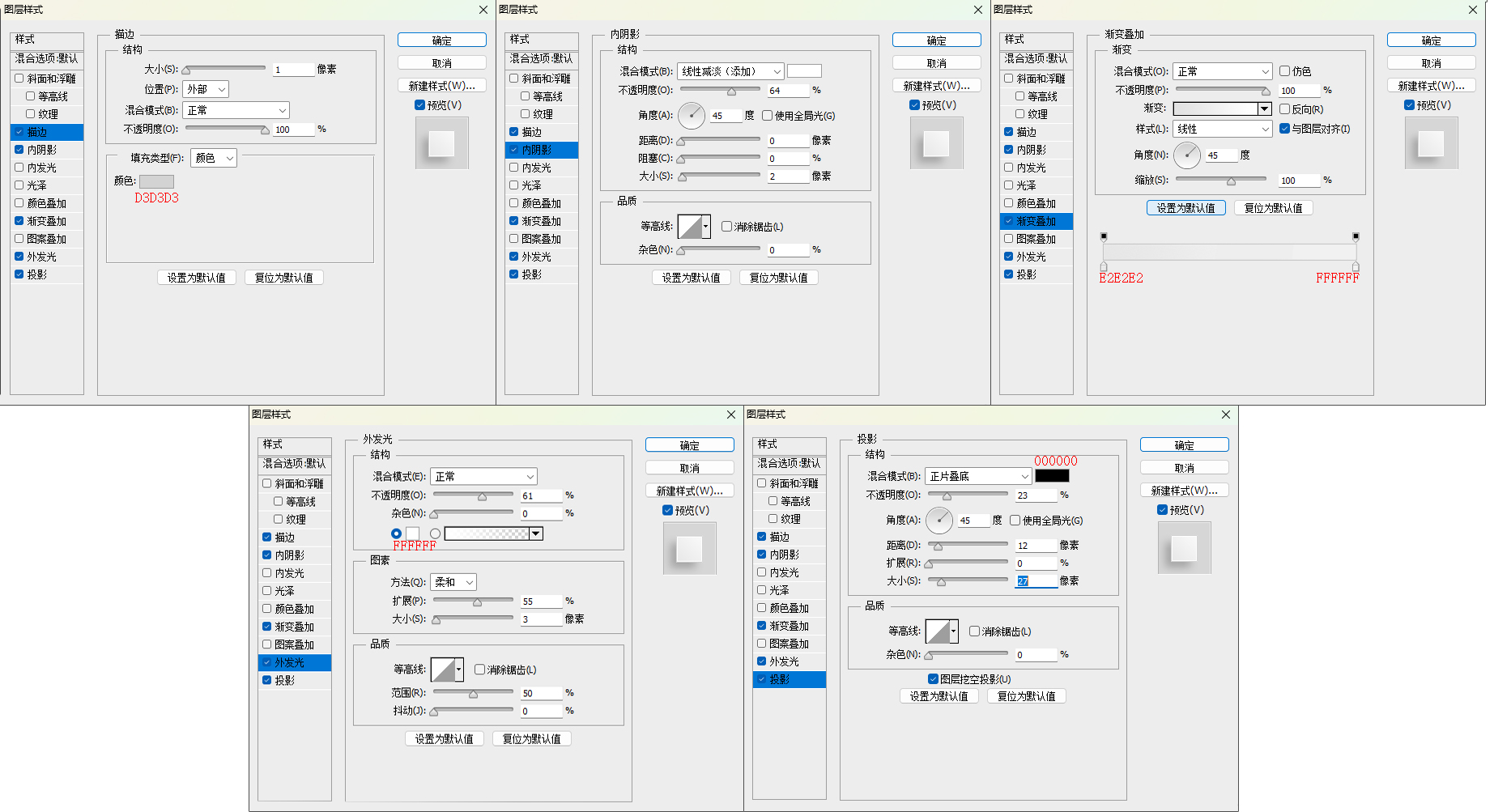
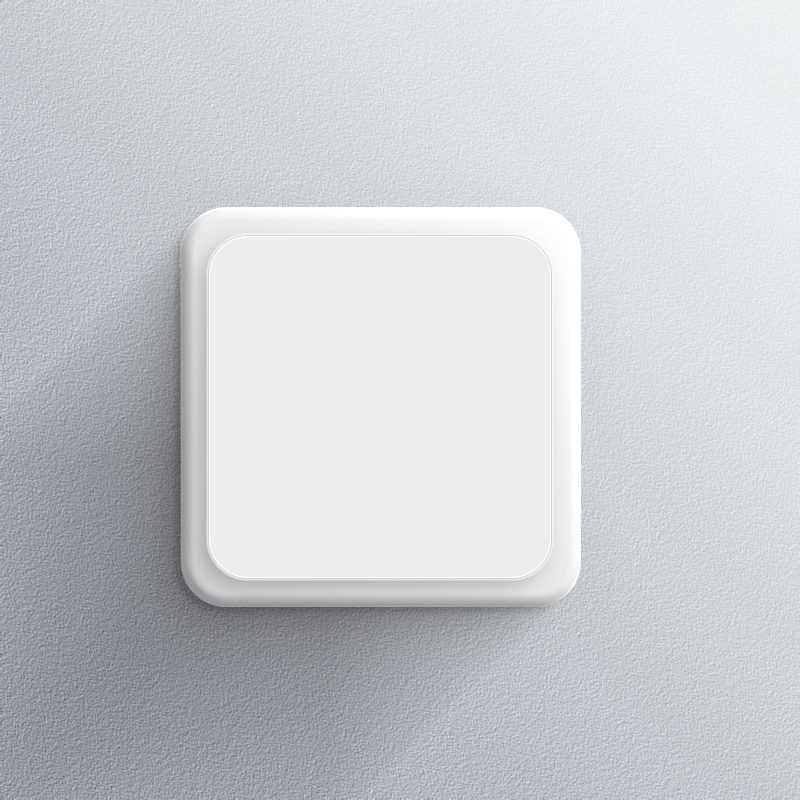
主体完成后我们进行旋钮的制作,使用椭圆工具在中心画一个圆填充改为零,作为旋钮主体,然后添加图层样式
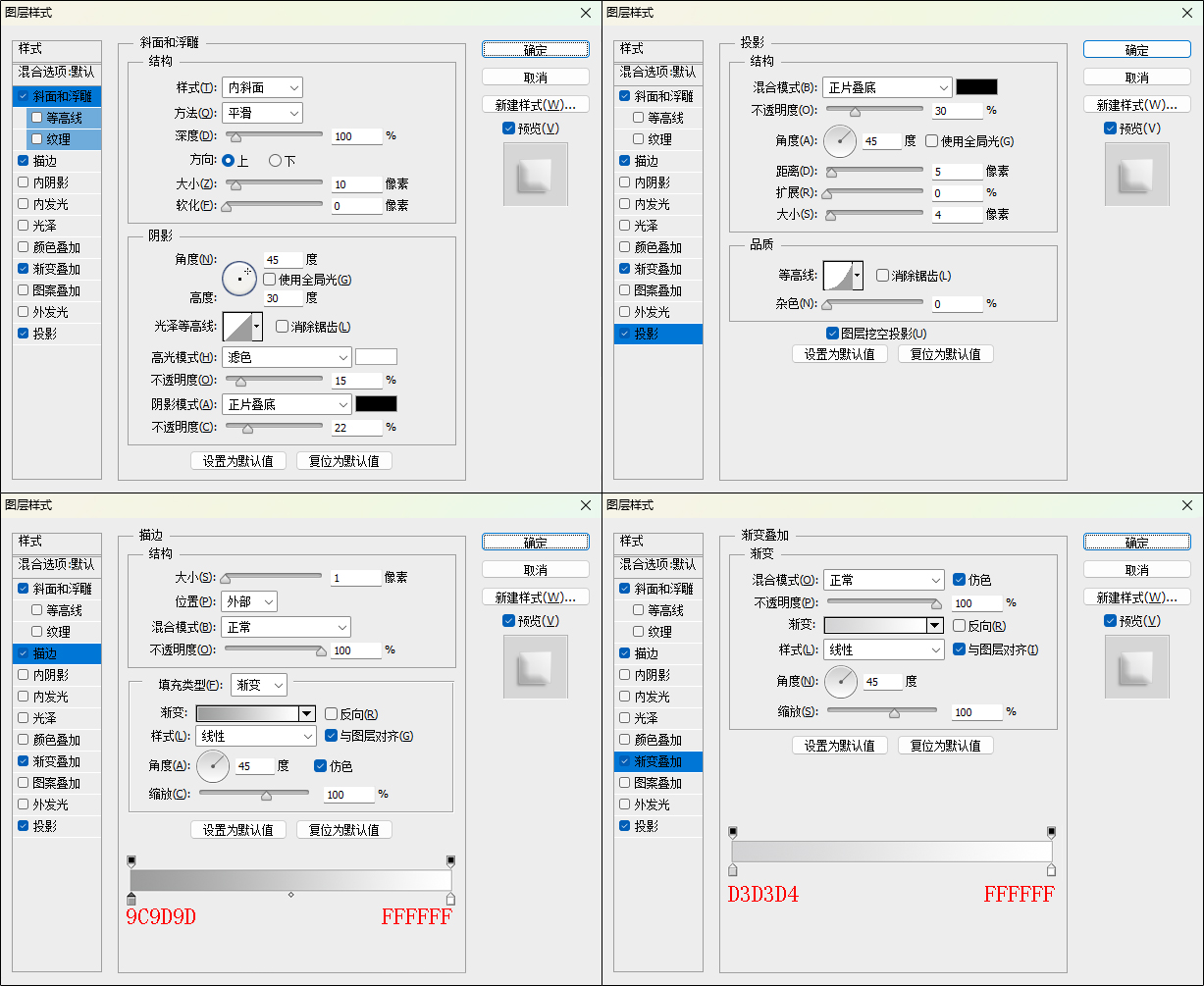
跟底座一样,复制一层,作为暗部投影,最后在做一个45度的长投影就可以了(记得将亮部的投影部分擦去):

(投影参数)
效果如图:
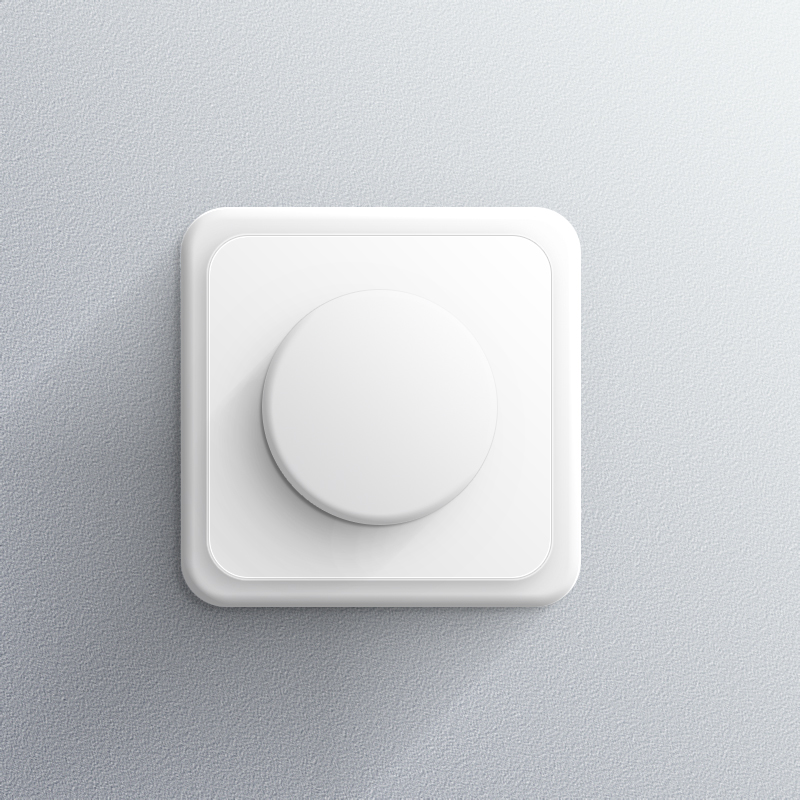
我们再将中间的圆复制一层,清除掉图层样式,Ctrl+T等比例缩小设置描边,作为标志的外圈,然后我们将标志放入,一个旋钮图标就完成了
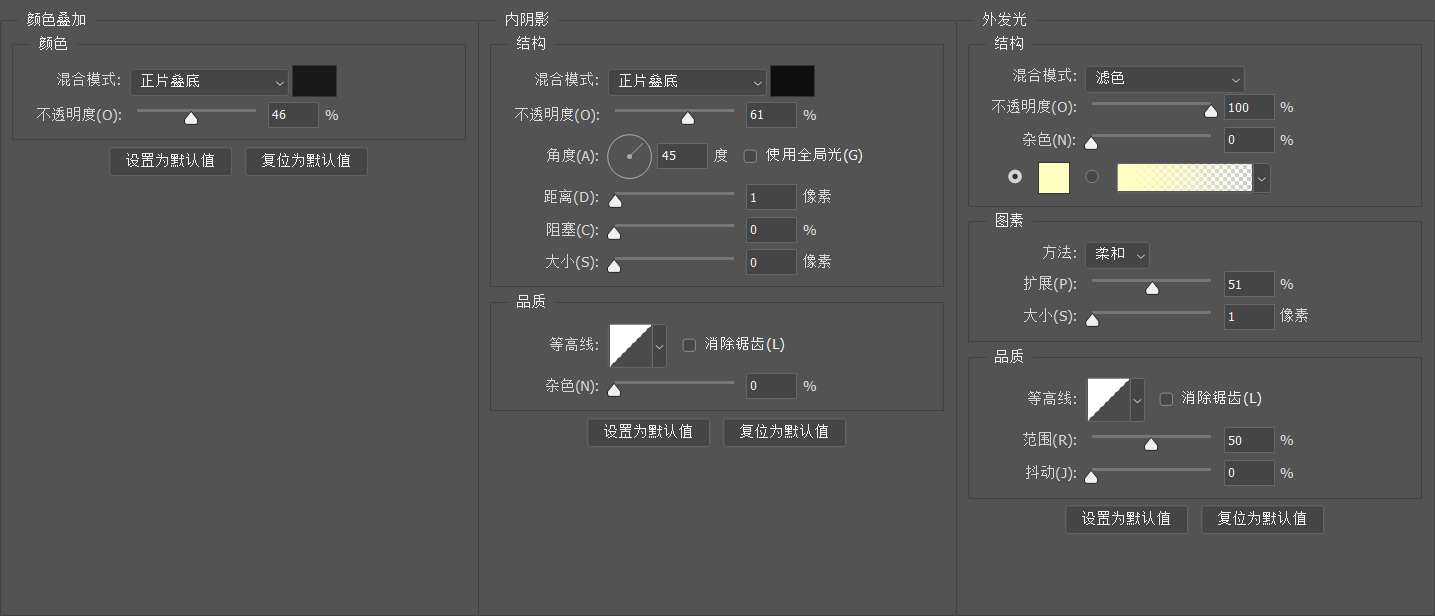
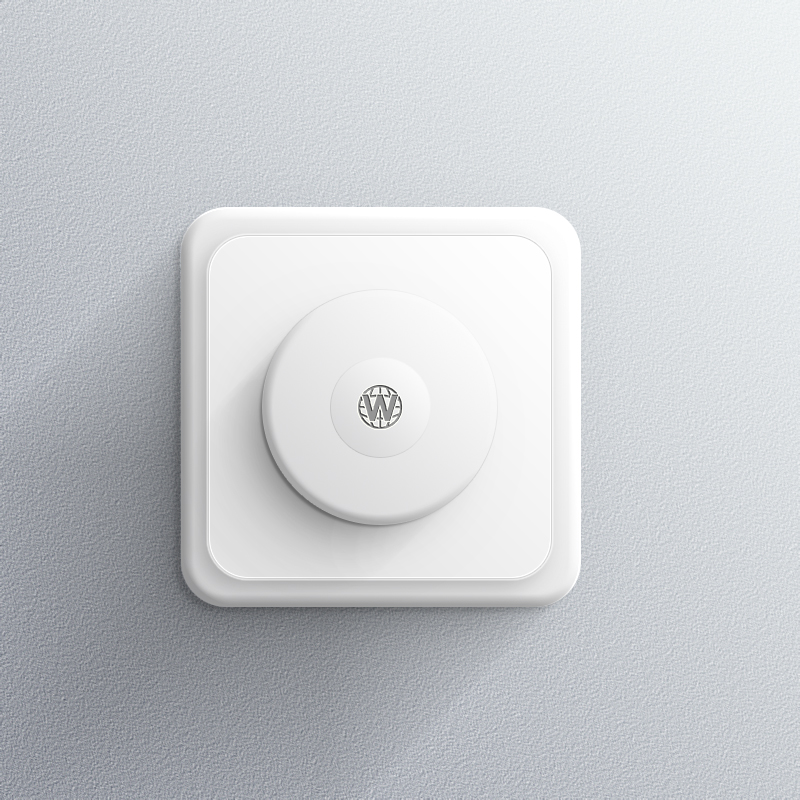
最后,我们再加一些刻度装饰:
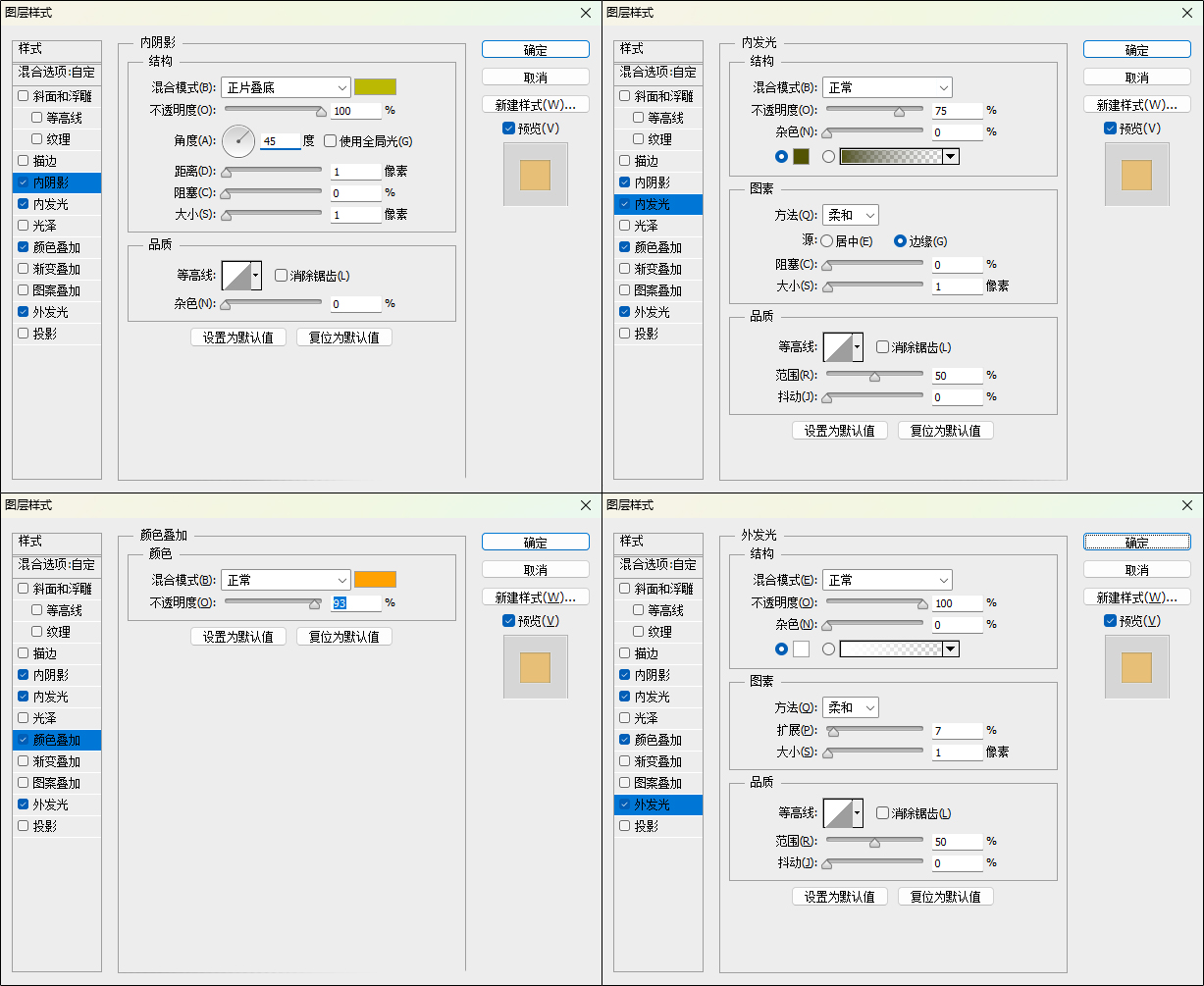
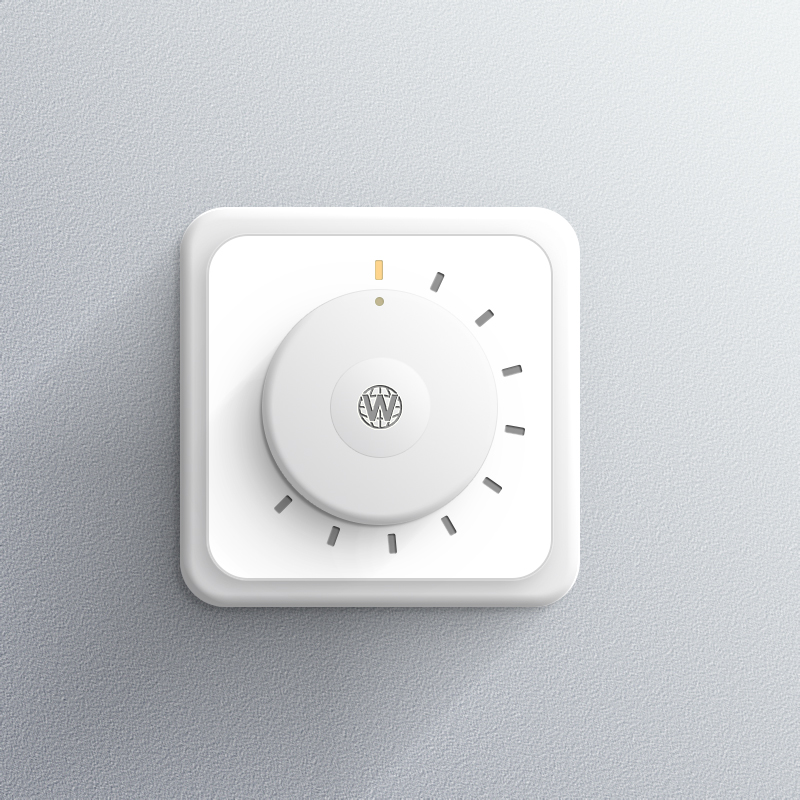
上一篇: PS教程,教你制作旋钮(图层样式的使用)
下一篇: 没有了